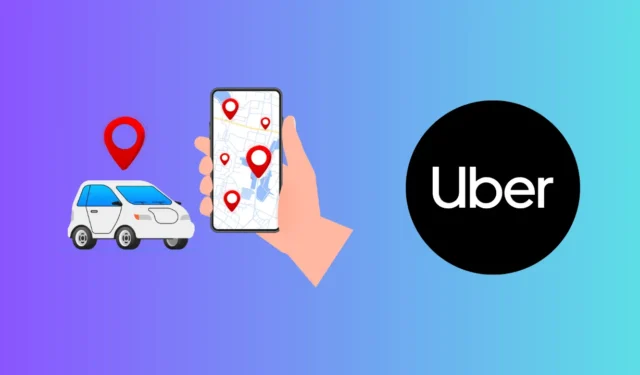
Uber는 급할 때마다 택시를 탈 수 있는 유용한 앱입니다. 휴대폰으로 바로 택시를 예약하고, 목적지까지 합당한 가격을 받을 수 있으므로 우버를 이용하는 것이 편리합니다. 이렇게 하면 근처에 있는 택시를 수동으로 검색하고 목적지 가격을 흥정해야 하는 번거로움을 덜 수 있습니다.
이는 편리함을 제공하지만, 목적지까지 승하차할 수 있는 차량을 항상 찾지 못할 수도 있습니다. 차가 없거나 운전기사가 귀하의 요청을 수락할 준비가 되어 있지 않은 경우 ‘Uber No Cars Available(Uber 차량 이용 가능)’ 메시지가 표시됩니다. 이 오류를 해결하고 Uber에서 즉시 택시를 예약할 수 있는 몇 가지 방법을 살펴보겠습니다.
왜 ‘Uber 차량 이용 불가’ 메시지가 표시되나요?
Uber에서 차량을 이용할 수 없는 이유는 무엇인가요? 이 오류가 발생할 수 있는 이유는 다음과 같이 다양할 수 있습니다.
- 이는 일반적으로 밤에 택시를 이용할 수 없는 지역이나 주요 도시에서 멀리 떨어진 지역에서 발생합니다.
- 폭우, 폭설 등 해당 지역의 날씨가 나쁜 경우에도 이 문제가 발생할 수 있습니다. Uber가 중지됩니다. 해당 지역의 날씨가 좋지 않은 경우 서비스를 제공합니다.
- Uber에서 ‘차량 이용 불가’ 메시지가 표시되는 또 다른 이유는 네트워크 문제입니다. 네트워크 연결 범위가 좋지 않거나 Wi-Fi를 이용할 수 없는 지역에 있는 경우 Uber 앱에서 이용 가능한 택시를 검색하기가 어렵습니다.
- Uber 앱이 오래된 경우에도 이 문제가 발생할 수 있습니다.
- 정책 위반으로 인해 Uber 앱에서도 이 문제가 발생할 수 있습니다. 이는 귀하가 드라이버 파트너에게 부적절하게 행동하여 Uber에서 나쁜 승객 평점을 받은 경우에 발생할 수 있습니다.
- 자동차가 보이지만 여전히 ‘사용 가능한 자동차 없음’이라는 메시지가 표시된다면 아마도 해당 자동차가 앱에 표시되는 유령 자동차일 것입니다. 이 자동차는 실제가 아니며 Uber는 이를 보여주므로 누군가가 귀하의 차량을 수락하고 다른 앱으로 전환하지 않기를 바라며 기다리게 됩니다.
‘Uber 차량 이용 불가’ 문제를 어떻게 해결하나요?
Uber에서 ‘사용 가능한 차량 없음’ 메시지가 표시되고 택시를 예약할 수 없는 경우 아래 단계에 따라 문제를 해결할 수 있습니다.
1. 네트워크 문제 해결
논의한 것처럼 네트워크 연결 문제가 있는 경우 문제가 발생할 수 있습니다. 모바일 범위가 표시되지 않으면 다음을 수행할 수 있습니다.
- 휴대폰에서 비행기 모드를 켰다가 끕니다.
- 그래도 문제가 해결되지 않으면 다른 네트워크로 전환하세요.
- 네트워크 범위가 낮은 지역에 있는 경우 네트워크 범위가 적절해지면 잠시 후 다시 시도하십시오.
- 위 단계 중 어느 것도 작동하지 않으면 휴대전화를 Wi-Fi에 연결한 다음 Uber에서 택시를 예약해 보세요.
2. Uber 앱 업데이트
Uber 앱이 오래된 경우 이 문제가 발생할 수 있습니다. Uber 앱을 최신 버전으로 업데이트하고 문제가 계속 발생하는지 확인하세요. 아래 단계에 따라 수행할 수 있습니다.
- Android 휴대전화에서 Play 스토어를 엽니다. . iPhone이 있는 경우 App Store를 엽니다.
- 여기에서 Uber 앱을 검색하고 검색 결과에서 해당 앱을 탭하세요.
- 업데이트가 가능한 경우 업데이트 버튼이 표시됩니다. 앱을 업데이트하려면 이 버튼을 탭하세요.

3. 픽업 또는 목적지 변경
다음으로 할 수 있는 일은 픽업이나 목적지를 변경한 다음 탑승 여부를 확인하는 것입니다. 많은 경우 운전자가 특정 장소로 가고 싶어하지 않아 차량을 찾는 데 문제가 발생할 수 있습니다.
대부분의 경우 운전자는 더 많은 승차 기회를 얻을 가능성이 높은 구역에서 근무합니다. 픽업 또는 목적지 위치를 실제 위치와 가까운 곳으로 변경하면 차량을 이용할 수 있습니다.
4. 다양한 Uber 차량 서비스 예약
Uber에서 차량을 예약하는 데 문제가 있는 경우 대신 다른 차량을 찾아볼 수 있습니다. 때로는 자동차/택시를 이용할 수 없을 수도 있으므로 다른 차량을 이용하는 것이 최선의 선택입니다. 차량을 기다릴 수 없다면 Uber Moto, Uber XL 또는 기타 차량 서비스를 예약할 수 있습니다.
5. 차량 서비스 요청
Uber에서 ‘사용 가능한 차량 없음’ 메시지가 표시되면 차량 서비스를 요청해 보세요. 이용할 수 있는 차가 없더라도 차량 서비스를 요청할 수 있습니다. 이제 이것이 하는 일은 귀하의 지역이나 인근 지역의 라이더들 사이에 그들이 받는 일반 인센티브보다 더 높은 인센티브를 지불하는 급증을 야기한다는 것입니다.
인센티브가 높기 때문에 운전자가 귀하의 요청을 수락할 수 있으며 귀하는 차량을 이용할 수 있습니다. 그러나 이는 전적으로 드라이버의 가용성에 따라 달라집니다. 운전자가 없거나 요청을 수락하는 사람이 없으면 차량을 이용할 수 없습니다.
6. Uber 앱을 다시 설치하세요
이 문제는 Uber 앱의 일부 버그로 인해 발생할 수도 있습니다. Uber 앱을 다시 설치하고 문제가 해결되는지 확인하세요. 다음은 이를 수행하는 단계입니다.
안드로이드에서
- Uber 앱을 길게 탭한 다음 제거
- 제거를 다시 탭하여 앱 제거를 확인하세요.
- 그런 다음 Play Store로 이동하여 Uber<를 검색하세요. 나는 = 4>입니다.
- 앱을 설치하려면 설치를 탭하세요.
- 앱이 설치되면 앱을 실행하고 계정으로 로그인하세요.
- 지금 차량을 예약하고 문제가 해결되었는지 확인하세요.
iOS의 경우
- 홈 화면에서 Uber 앱을 길게 탭한 다음 앱 제거<를 탭하세요. /span>.
- 이제 앱 삭제를 탭한 다음 삭제를 탭하세요. 앱을 삭제합니다.
- 이제 iPhone에서 App Store를 엽니다.
- 검색 옵션을 사용하여 Uber를 검색하고 받기<를 탭하세요. 기기에 설치하려면 옆에 있는 i=4> 버튼을 클릭하세요.
- 앱이 설치되면 실행하고 계정에 로그인하세요.
- 문제가 해결되었는지 확인하려면 차량 서비스를 예약하세요.
7. 다른 계정 사용
Uber 계정에 문제가 있는 경우 이 오류가 발생할 수 있습니다. Uber 정책을 위반하고 운전기사로부터 신고를 받은 경우 근처에서 차량을 이용할 수 없습니다. 이 경우 다른 계정으로 로그인한 후 해당 계정으로 택시를 예약해야 합니다.
이전에 정책 약관을 위반하지 않은 다른 Uber 계정으로 로그인하시면 됩니다. 다른 계정이 없다면 새 계정을 만들거나 친구에게 Uber를 예약해 달라고 요청할 수 있습니다.
8. 다른 앱 사용
Uber 사용에 문제가 있는 경우 다른 앱을 사용하여 택시를 예약해 보세요. 이 문제는 인근 지역에 이용 가능한 Uber 차량이 없는 경우 발생할 수 있습니다. 이 경우 Ola와 같은 다른 앱을 사용하여 택시를 예약하거나 근처 택시 정류장에서 택시를 예약하거나 대중 교통을 이용하는 등의 대체 옵션을 선택해야 합니다.
9. Uber 지원팀에 문의하세요
정책 위반으로 인해 Uber에서 ‘차량 이용 불가’ 메시지를 받은 경우 Uber 지원팀에 연락하여 신고를 해제해 달라고 요청해야 합니다. Uber 지원팀에 문의하려면 아래 단계를 따르세요.
- Uber 앱을 열고 계정 탭 > 도움말.
여기에서 지원 센터,까지 아래로 스크롤하면 옵션을 찾을 수 있습니다. 전화나 메시지 등을 통해 Uber 지원팀에 연락하세요.
- 원하는 방법을 선택하여 지원팀에 문의하세요.
문제에 대해 알리고 다시는 정책을 위반하지 않을 것이며 신고가 해제될 것이라고 확신시키십시오. 플래그가 해제된 후에는 정책 규칙을 어기지 말고 운전자에게 친절하게 대하십시오.
결론
Uber는 종종 ‘이용 가능한 차량 없음’ 메시지를 표시할 수 있습니다. 이는 인근 지역에 택시가 없거나 탑승을 수락할 준비가 되어 있는 사람이 없음을 의미합니다. 이는 Uber에서 발생할 수 있는 일반적인 문제로 인해 택시 예약이 어려워집니다. 이 문제가 발생한 경우 이 문서에 제공된 단계에 따라 이 문제를 해결할 수 있습니다.




답글 남기기